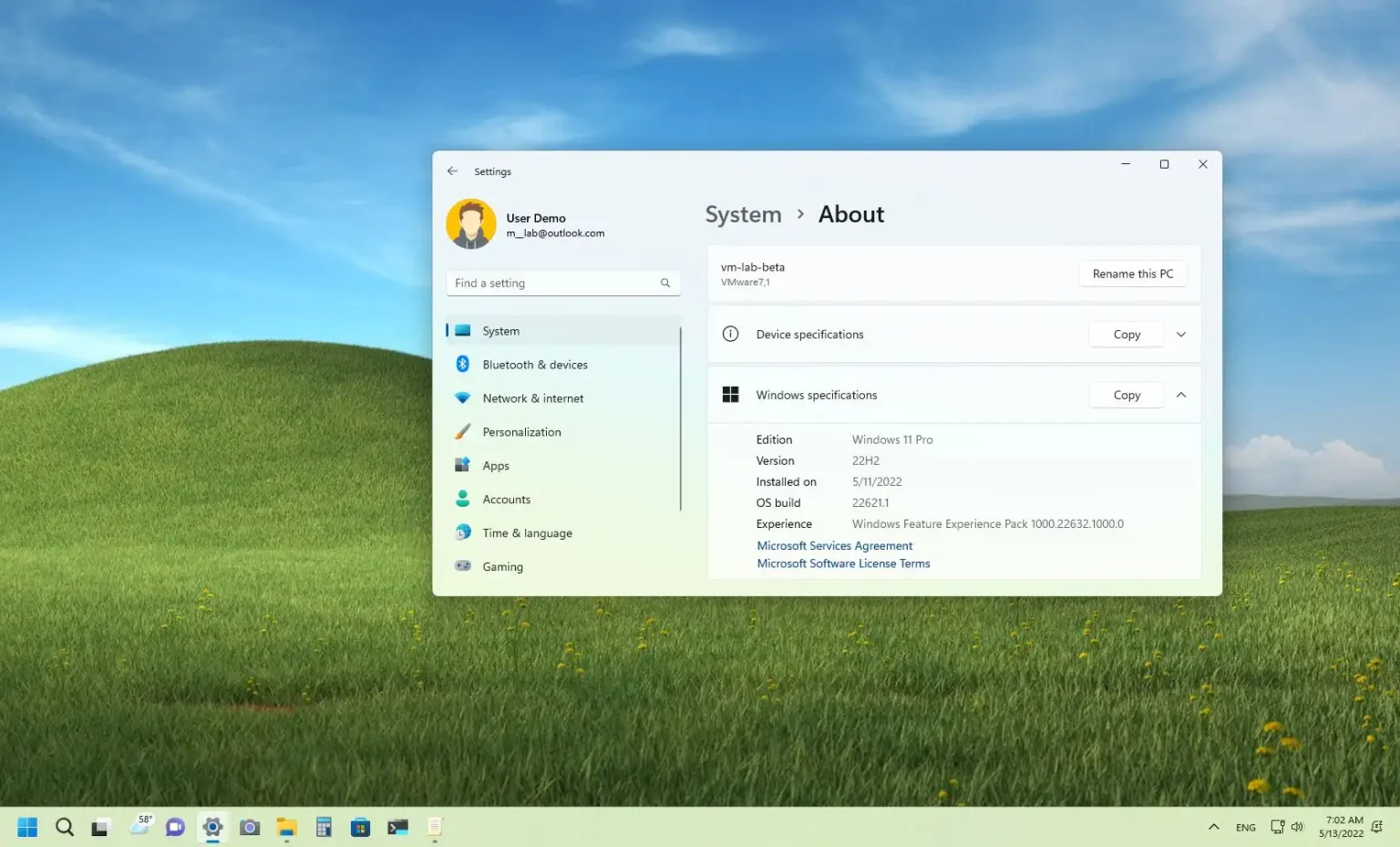Windows 11 22H2 est la première mise à jour des fonctionnalités de la version de bureau du système d'exploitation. Bien qu'il s'agisse d'une mise à jour incrémentielle, il n'est pas simple de déterminer si la dernière version de Windows est déjà installée sur votre ordinateur de bureau, ordinateur portable ou tablette.
Vous ne trouverez le nom de la mise à jour nulle part dans le système, mais chaque version, comme Windows 10, reçoit un numéro d'identification. Cette fois-ci, la mise à jour des fonctionnalités est connue sous le nom de version 22H2, qui reflète l'année (22) et une partie de l'année (S2 ou second semestre) qui indique quand l'entreprise prévoit de la déployer.
Pour confirmer la version de Windows 11 22H2 installée sur votre appareil, vous pouvez utiliser la commande « winver » et la page des paramètres « À propos ».
Ce guide vous apprendra les étapes pour confirmer si Windows 11 22H2 est déjà installé sur votre ordinateur. (Voir aussi ceci didacticiel vidéo avec les étapes mettant en avant ce processus sur la chaîne Winfix.net.)
Vérifiez si Windows 11 22H2 est installé à partir de Winver
Pour vérifier si Windows 11 22H2 est installé sur votre appareil, procédez comme suit :
-
Ouvrir Commencer sous Windows 11.
-
Rechercher
winveret appuyez sur Entrer.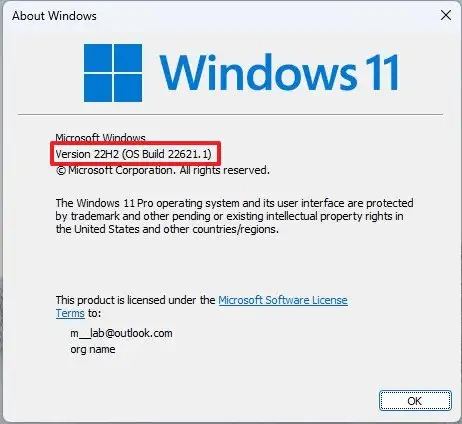
Conseil rapide: Vous pouvez également utiliser le Touche Windows + R raccourci clavier, tapez le
winvercommande, puis cliquez sur le bouton D'ACCORD bouton. -
Vérifiez si la boîte de dialogue « À propos de Windows » indique « Version 22H2 » et « Version du système d'exploitation 22621.xxx. »
Si la boîte de dialogue affiche «Version 21H2» avec « Version du système d'exploitation 22621.xxx » ou un numéro de build supérieur, c'est une autre façon de confirmer que la mise à jour Windows 11 2022 est installée sur l'ordinateur.
Vérifiez si Windows 11 22H2 est installé à partir des paramètres
Pour confirmer que Windows 11 22H2 est installé à partir de l'application Paramètres, procédez comme suit :
-
Ouvrir Paramètres.
-
Cliquer sur Système.
-
Clique le À propos page sur le côté droit.
-
Vérifiez dans la section « Spécifications Windows » et confirmez que « Édition » est « Windows 11 ».
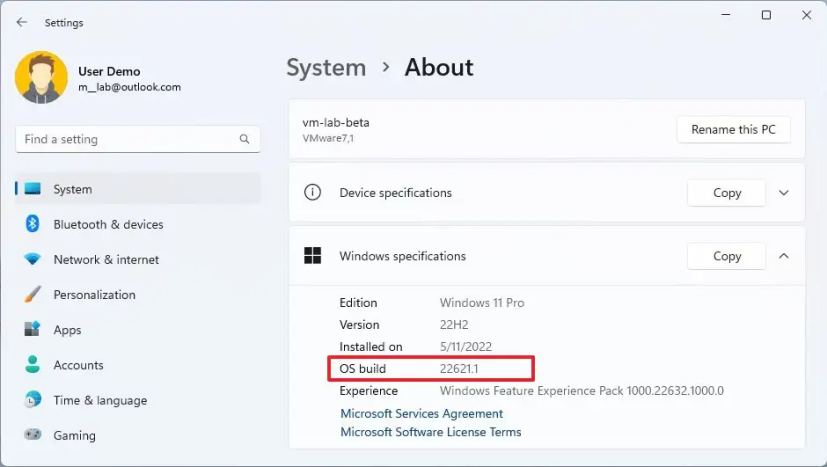
Si la page « À propos » affiche le « 22H2 » numéro et le numéro de build est égal ou supérieur à « 22621.xxx», alors vous utilisez la version 22H2.
Pourquoi vous pouvez faire confiance à Winfix.net
Je combine les connaissances d'experts avec des conseils centrés sur l'utilisateur, des recherches et des tests rigoureux pour garantir que vous recevez des guides techniques fiables et faciles à suivre. Examinez le processus de publication.